- Szerző Jason Gerald [email protected].
- Public 2023-12-16 11:17.
- Utoljára módosítva 2025-01-23 12:19.
Ez a wikiHow megtanítja, hogyan lehet Microsoft PowerPoint prezentációs fájlt Microsoft Word dokumentummá alakítani a PowerPoint for Windows "Kiosztott dokumentumok létrehozása" funkciójával. RTF (Rich Text Format) fájlt is exportálhat a PowerPoint for Mac használatával. A PowerPoint for Mac jelenlegi verziója nem rendelkezik "Kiosztás létrehozása" funkcióval. Eközben az RTF -fájlok nem tudják pontosan átalakítani egyes PowerPoint -szolgáltatások formátumát, így előfordulhat, hogy az RTF formátum sok képet és hátteret nem támogat.
Lépés
Rész 1 /2: Windows rendszerhez
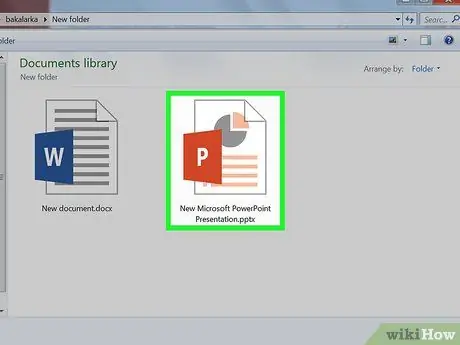
1. lépés: Nyissa meg a PowerPoint prezentációs fájlt
A konvertálni kívánt PowerPoint prezentációs fájl megnyitásához kattintson a " Fájl ", kattintson" Nyisd ki… ”És válassza ki a konvertálni kívánt fájlt.
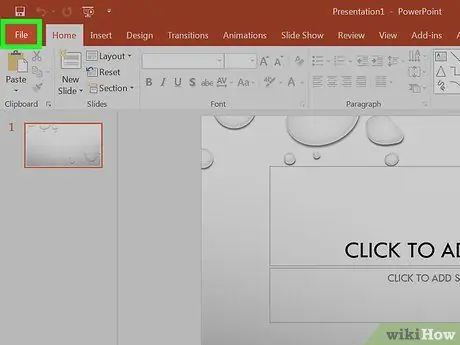
2. lépés Kattintson a Fájl menüre a képernyő tetején található menüsorban
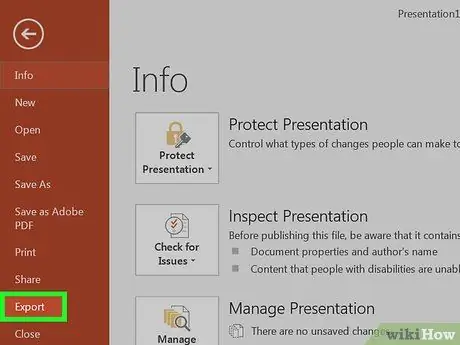
Lépés 3. Kattintson a Exportálás… gombra a legördülő menüben
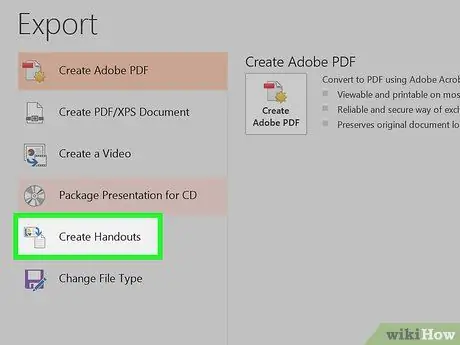
4. lépés. Válassza a Kiosztott dokumentumok létrehozása lehetőséget
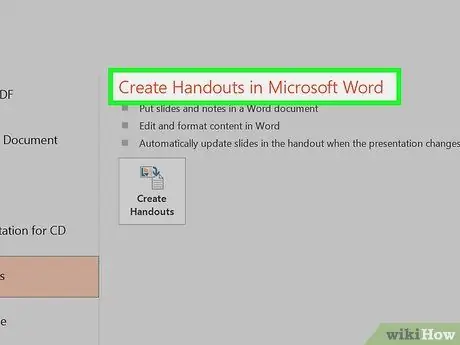
Lépés 5. Válassza a Kiosztások létrehozása a Microsoft Word alkalmazásban lehetőséget
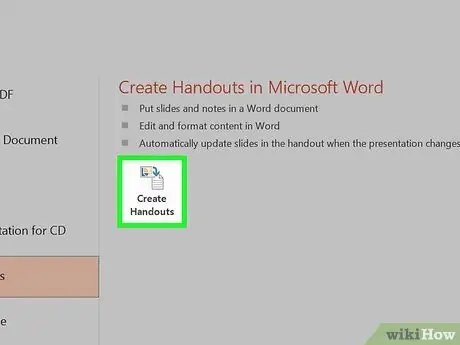
6. lépés. Válassza a Kiosztott dokumentumok létrehozása lehetőséget
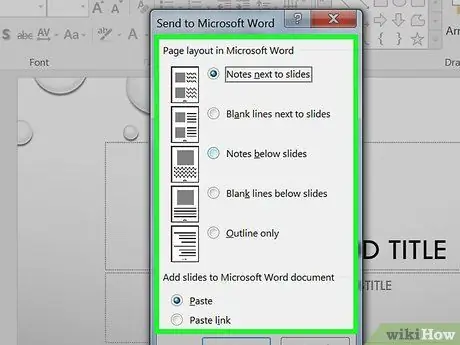
7. lépés: Válassza ki a Word -dokumentum kívánt elrendezését
- Ha azt szeretné, hogy a Word dokumentum frissítésre kerüljön, amikor az eredeti PowerPoint prezentáció megváltozik, kattintson a „ Illessze be a linket ”.
- Ha nem szeretné, hogy a Word dokumentum megváltozzon az eredeti PowerPoint bemutató frissítésekor, kattintson a „ Paszta ”.
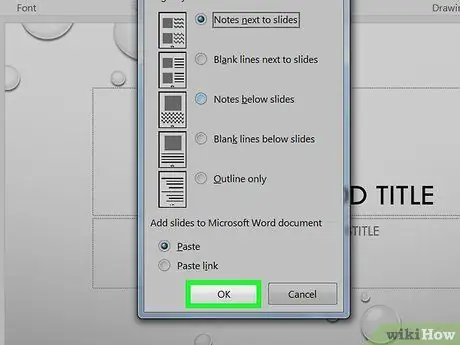
8. lépés. Kattintson az OK gombra
Most a meglévő PowerPoint prezentáció Word dokumentumként nyílik meg.
2/2 rész: Mac számára
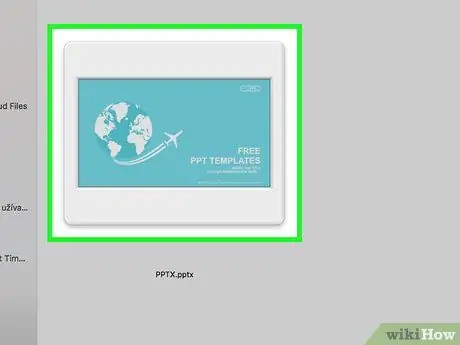
1. lépés: Nyissa meg a PowerPoint prezentációt
A konvertálni kívánt PowerPoint prezentációs fájl megnyitásához kattintson a " Fájl ", kattintson" Nyisd ki… ”És válassza ki a kívánt fájlt.
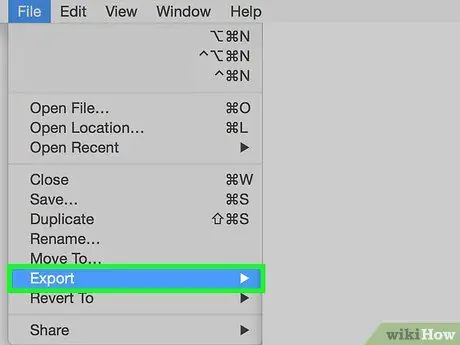
2. lépés. Kattintson a Fájl menüre a menüsoron, majd válassza a lehetőséget Export….
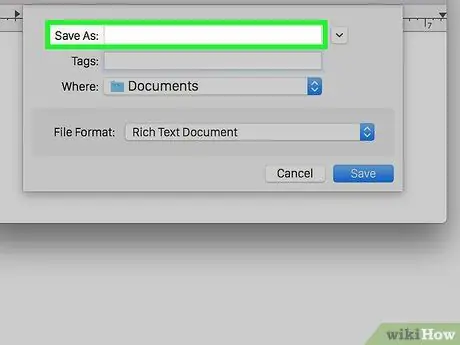
3. lépés. Írjon be egy fájlnevet az "Exportálás" mezőbe, és válassza ki a fájl mentésének helyét a "Hol" legördülő menüben
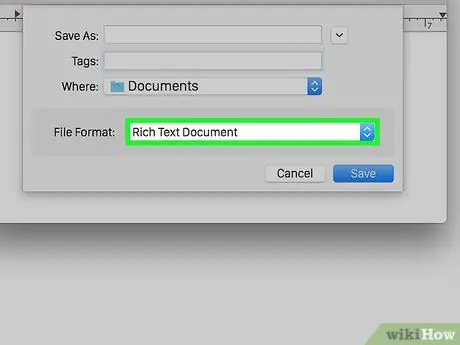
4. lépés: Kattintson a "Fájlformátum" legördülő menüre, és válassza a Rich Text Format (.rtf) lehetőséget
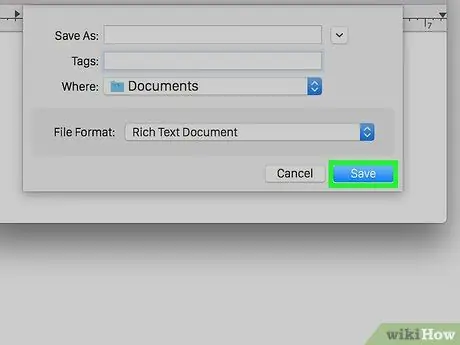
5. lépés Kattintson az Exportálás gombra
Most a PowerPoint prezentáció „Rich Text Format” (.rtf) formátumban kerül mentésre az előzőleg megadott mentési helyen.

6. lépés: Nyissa meg a Microsoft Word alkalmazást
Ezt a programot egy kék ikon jelöli, amely alakú vagy a „ W ”.
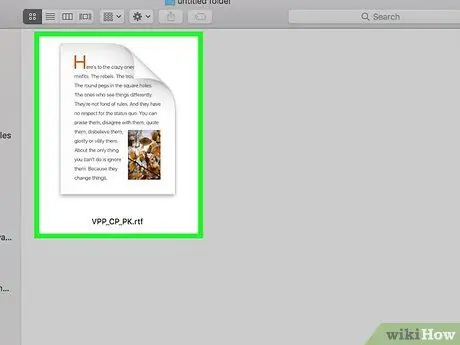
7. lépés: Nyissa meg az RTF fájlt
Kattintson a " Fájl "és kattintson" Nyisd ki… ”, Majd válassza ki az RTF -fájlt, amelyet éppen a PowerPointból exportált. Ezt követően a fájl megnyílik a Microsoft Word programban.
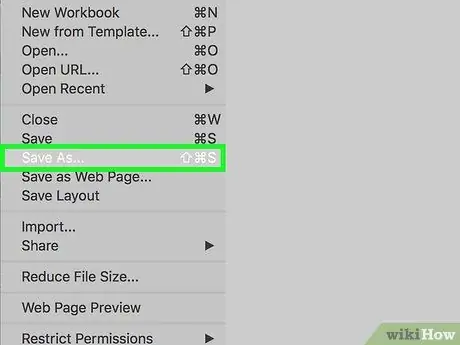
Lépés 8. Kattintson a Fájl menüre és válassza ki Mentés másként….
Ezt követően megjelenik egy mentési ablak („Mentés”). Ezen az ablakon keresztül mentheti a dokumentumot Word fájlként.
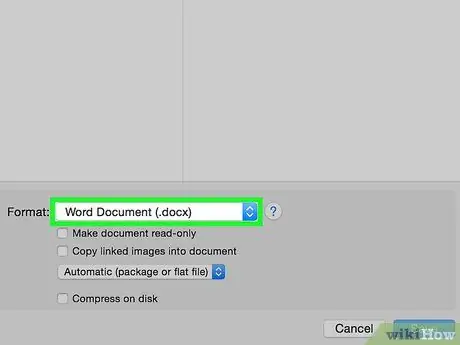
9. lépés: Kattintson a "Formátum" legördülő menüre, és válassza a Word dokumentumot (.docx)
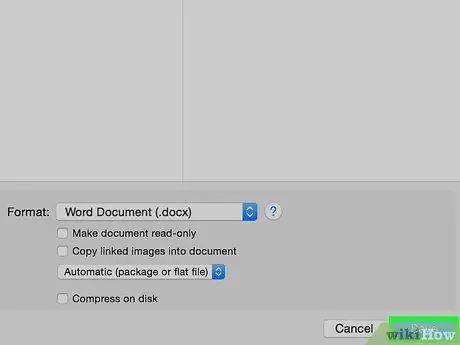
10. lépés. Kattintson a Mentés gombra
A PowerPoint bemutató most Microsoft Word dokumentumként van mentve.






